L’une des fonctionnalités essentielles sur Android est la possibilité de gérer les applications en arrière-plan. Ces applications consomment non seulement la batterie mais aussi la mémoire, ce qui peut ralentir votre téléphone.
Dans cet article, nous vous expliquerons comment voir les applications en arrière-plan sur Android et comment gérer leur utilisation efficacement.
Pourquoi il est important de surveiller les applications en arrière-plan ?
La gestion des applications en arrière-plan est cruciale pour plusieurs raisons. D’abord, cela vous aide à économiser la batterie et les ressources de votre appareil. Ensuite, cela garantit que les applications actives ne ralentissent pas les performances globales de votre téléphone.
« La gestion des applications en arrière-plan est souvent négligée, mais elle est fondamentale pour prolonger l’autonomie de la batterie de votre téléphone. »
Jean Dupont, expert en technologie mobile
Les étapes essentielles pour voir les applications en arrière-plan sur Android
Suivre les applications en arrière-plan peut sembler complexe pour certains utilisateurs. Voici un guide simple pour accéder à ces informations sur votre téléphone Android :
- Ouvrez les paramètres de votre téléphone en accédant à l’icône des paramètres sur votre écran d’accueil ou dans la barre de notification.
- Sélectionnez « Batterie », où vous verrez une estimation de l’utilisation de votre batterie par les différentes applications.
- Appuyez sur « Utilisation avancée de la batterie » pour obtenir une liste détaillée des applications fonctionnant en arrière-plan.
- Pour une vue encore plus rapide, vous pouvez également utiliser le gestionnaire de tâches en appuyant sur le bouton des applications récentes, représenté par un carré.
« Sur Android, l’accès aux applications en arrière-plan permet de voir rapidement ce qui consomme des ressources et d’optimiser l’usage du téléphone. »
Julie Lemarchand, développeuse Android
Comment désactiver les applications inutiles en arrière-plan ?
Après avoir repéré les applications en arrière-plan, il est souvent nécessaire d’en désactiver certaines pour améliorer les performances. Vous pouvez suivre les étapes ci-dessous pour désactiver ces applications :
- Appuyez sur l’application à désactiver dans la liste des applications récentes ou dans les paramètres.
- Sélectionnez « Forcer l’arrêt » pour arrêter complètement l’application.
- Si vous souhaitez qu’une application ne fonctionne plus en arrière-plan de manière permanente, allez dans Paramètres > Applications et gérez les autorisations d’arrière-plan.
Ces actions simples garantissent que les applications actives ne consomment pas inutilement de la mémoire et de la batterie.
« Désactiver les applications inutiles en arrière-plan est une pratique que tout utilisateur d’Android devrait maîtriser pour une meilleure efficacité. »
Marc Laville, consultant en optimisation mobile
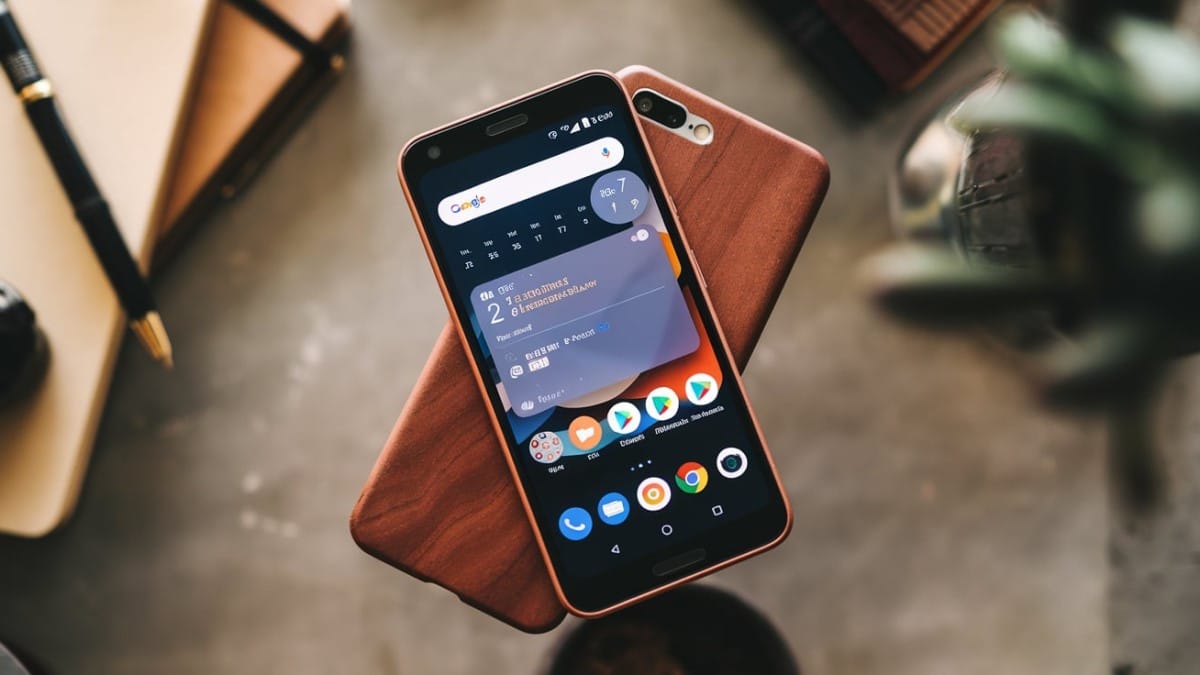
Tableau récapitulatif des étapes pour gérer les applications en arrière-plan
| Étape | Description |
|---|---|
| 1. Ouvrir les paramètres | Accédez à l’icône des paramètres de votre appareil Android. |
| 2. Sélectionner « Batterie » | Découvrez quelles applications consomment le plus de batterie. |
| 3. Accéder à « Utilisation avancée de la batterie » | Visualisez les applications en arrière-plan. |
| 4. Désactiver les applications inutiles | Utilisez « Forcer l’arrêt » pour arrêter les applications gourmandes en ressources. |
Questions à poser pour voir et gérer les applications en arrière-plan sur Android
Comment puis-je savoir si une application fonctionne en arrière-plan sur Android ?
Pour savoir si une application fonctionne en arrière-plan sur Android, allez dans les paramètres, sélectionnez « Batterie », puis « Utilisation avancée de la batterie ». Vous verrez une liste des applications en cours d’exécution.
Quelles sont les applications qui consomment le plus en arrière-plan ?
Les applications gourmandes en ressources sont souvent les réseaux sociaux (Facebook, Instagram), les jeux mobiles et certaines applications de streaming (Netflix, YouTube).
Est-il sûr de forcer l’arrêt des applications ?
Oui, il est généralement sûr de forcer l’arrêt des applications. Toutefois, certaines applications peuvent nécessiter une relance si elles sont essentielles au fonctionnement du système.
Partagez votre expérience dans les commentaires et dites-nous si ces astuces ont amélioré l’efficacité de votre appareil !
